如果您檢查網絡設備上的端口,您會發現至少有一個端口可以連接到互聯網。有線路由器有一個 WAN 端口,用於連接調製解調器。另一方面,DSL 路由器帶有 ADSL 端口(用於將電話線連接到路由器)或 PON(用於直接從 ISP 進行光纖連接)端口。
在這些路由器中的任何一個中,您可能會遇到電纜連接問題或網絡設置配置錯誤。這可能導致不同形式的 WAN 連接錯誤。
大多數用戶聲稱他們的 WAN 參數沒有顯示在路由器的配置頁面上。發生這種情況時,您將無法使用互聯網,甚至路由器上的專用 LED 也會停止閃爍。

注意:為了演示,我們在本文。其他型號和品牌的步驟可能有所不同。
基本故障排除
以下是一些可以解決任何類型的 WAN 連接錯誤的基本故障排除技術:如果您遇到“WAN 端口已拔出”‘狀態部分的錯誤,請確保以太網電纜已牢固插入路由器和調製解調器端口。嘗試重新連接並查看是否可以解決問題。如果您沒有調製解調器,只有帶 PON 或 ADSL 端口的路由器,請嘗試重新連接光纖或 RJ-45 連接器。檢查兩個 Internet 和PON 上的LED。如果它沒有閃爍,則可能是 ISP 或您的網絡設備有問題。有時,簡單的重啟即可解決問題。因此,請嘗試關閉設備,等待幾秒鐘,然後重新打開。
重啟您的網絡設備
如果上述故障排除提示不起作用,我們建議重啟路由器和調製解調器。這將通過重新建立互聯網連接來修復所有類型的軟件故障。
首先,斷開連接到路由器 LAN 端口的所有設備。 然後,拔下以太網將路由器連接到調製解調器的電纜。
然後,拔下以太網將路由器連接到調製解調器的電纜。
 現在,按下路由器和調製解調器上的電源按鈕以關閉它們。接下來,斷開電源適配器與兩個網絡設備的連接。
現在,按下路由器和調製解調器上的電源按鈕以關閉它們。接下來,斷開電源適配器與兩個網絡設備的連接。 等待大約 2 到 5 分鐘,然後重新連接所有內容。
等待大約 2 到 5 分鐘,然後重新連接所有內容。
 再次檢查路由器上的 WAN/internet LED。導航到路由器的配置頁面並確定參數是否正在顯示。如果一切正常,您的互聯網應該可以正常工作。
再次檢查路由器上的 WAN/internet LED。導航到路由器的配置頁面並確定參數是否正在顯示。如果一切正常,您的互聯網應該可以正常工作。
克隆 Mac 地址
當您向網絡添加額外的路由器時,ISP 可能無法識別它。發生這種情況是因為某些服務提供商最初註冊了您主計算機的 MAC 地址。解決此問題的一個簡單方法是克隆 MAC 地址。
打開 Web 瀏覽器並使用 LAN IP 打開瀏覽器的配置頁面。然後,進入高級選項。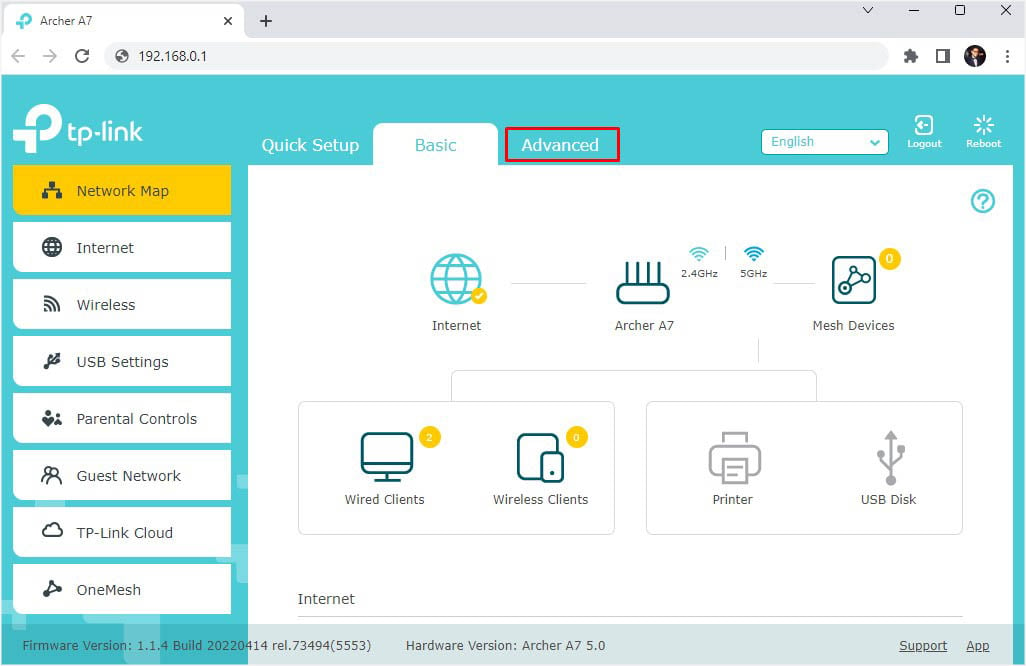
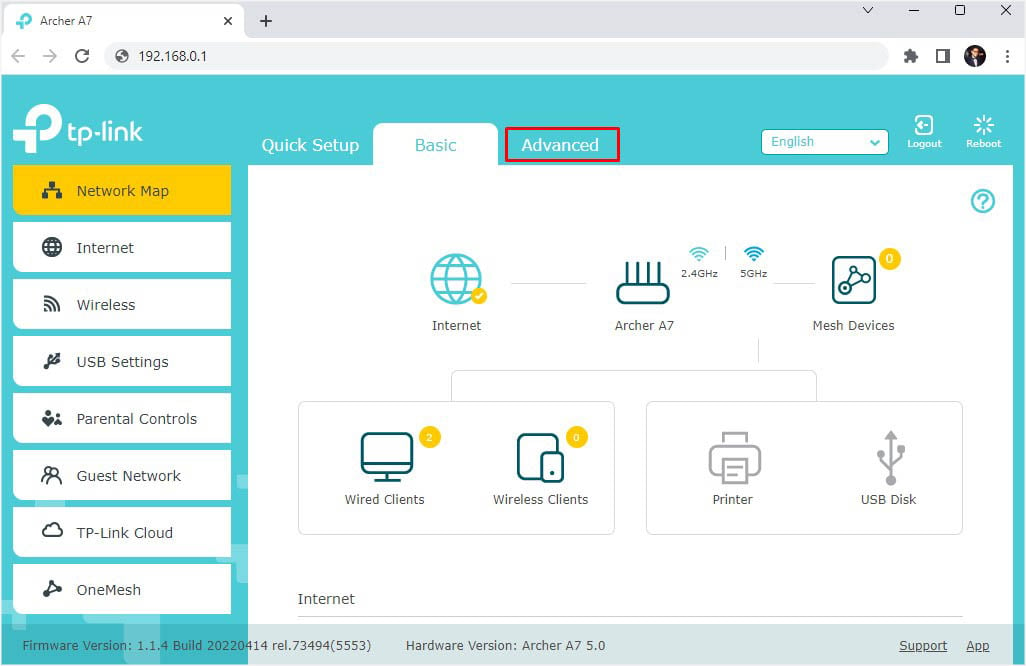 現在,展開網絡並選擇Internet/WAN。
現在,展開網絡並選擇Internet/WAN。
 查找 MAC 克隆 部分。默認情況下,它設置為默認 Mac 地址。將此更改為您的PC 的 MAC 地址。
查找 MAC 克隆 部分。默認情況下,它設置為默認 Mac 地址。將此更改為您的PC 的 MAC 地址。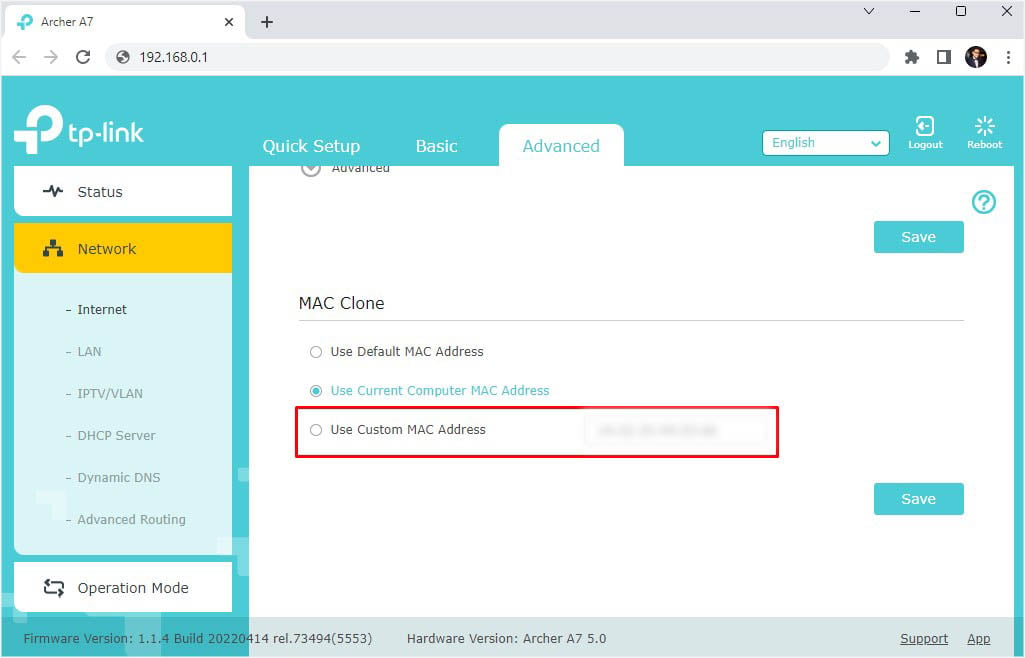
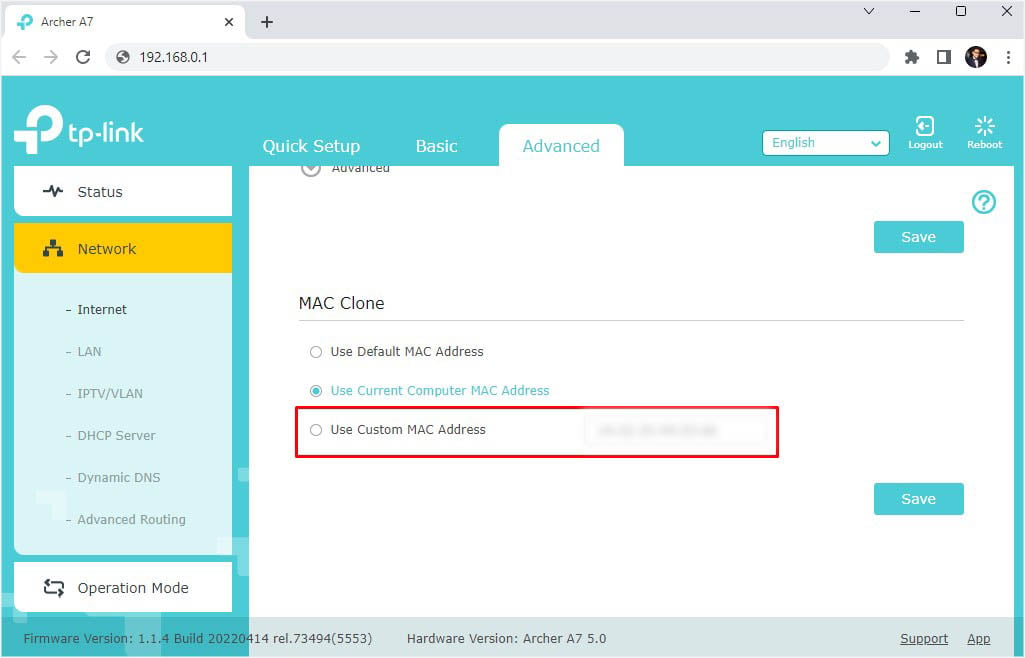 如果您沒有這樣的選項,請選擇使用自定義 Mac 地址 並輸入適當的地址。要找到您的問題,您需要執行以下操作:最後,點擊保存並檢查問題是否已解決。
如果您沒有這樣的選項,請選擇使用自定義 Mac 地址 並輸入適當的地址。要找到您的問題,您需要執行以下操作:最後,點擊保存並檢查問題是否已解決。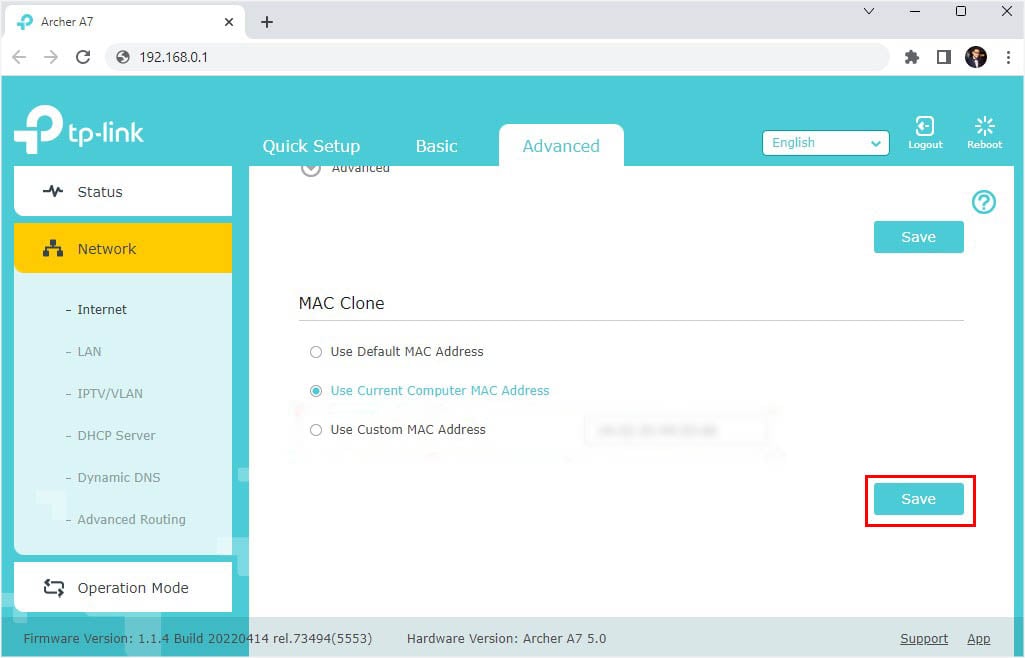
執行快速設置
如果 MAC 克隆沒有幫助您,您可以嘗試設置路由器。大多數路由器配置頁面都有專門的部分來執行此操作。這樣,您就不必重置設備。
進入快速設置部分,如下所示。該位置因您的路由器型號而異。選擇您的時區並點擊下一步。
 接下來,選擇動態 IP 並按下一步。
接下來,選擇動態 IP 並按下一步。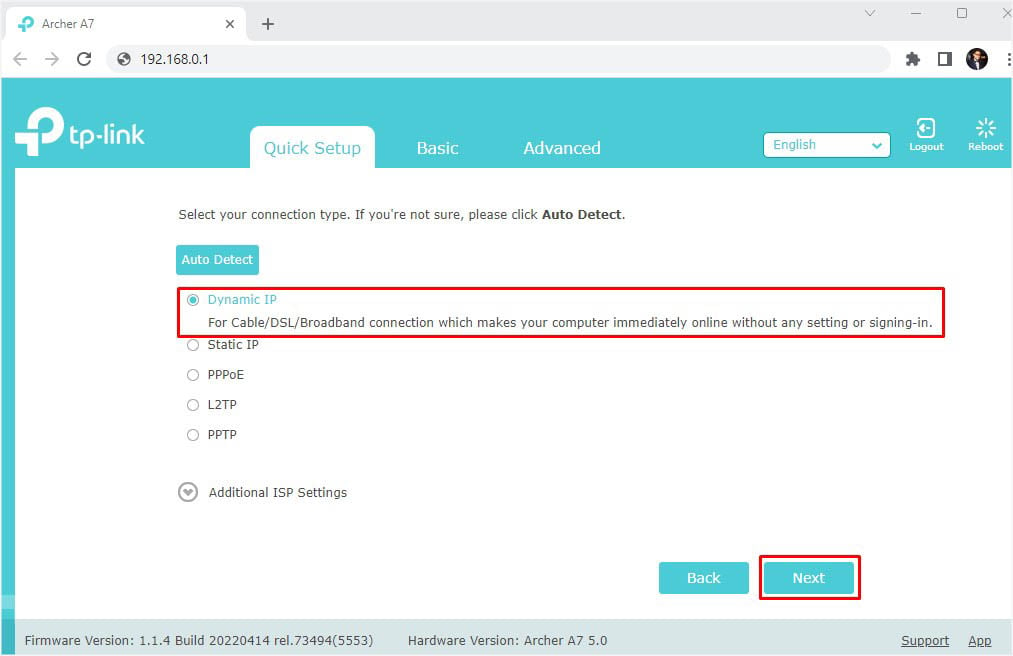
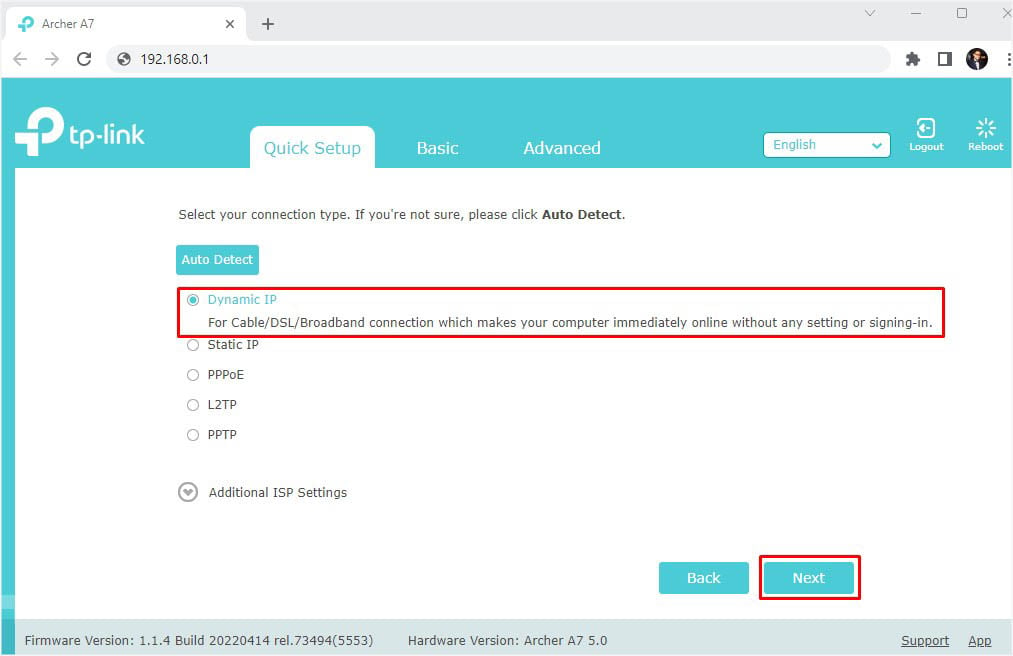 然後,選擇當前計算機 Mac 地址 並點擊下一步。
然後,選擇當前計算機 Mac 地址 並點擊下一步。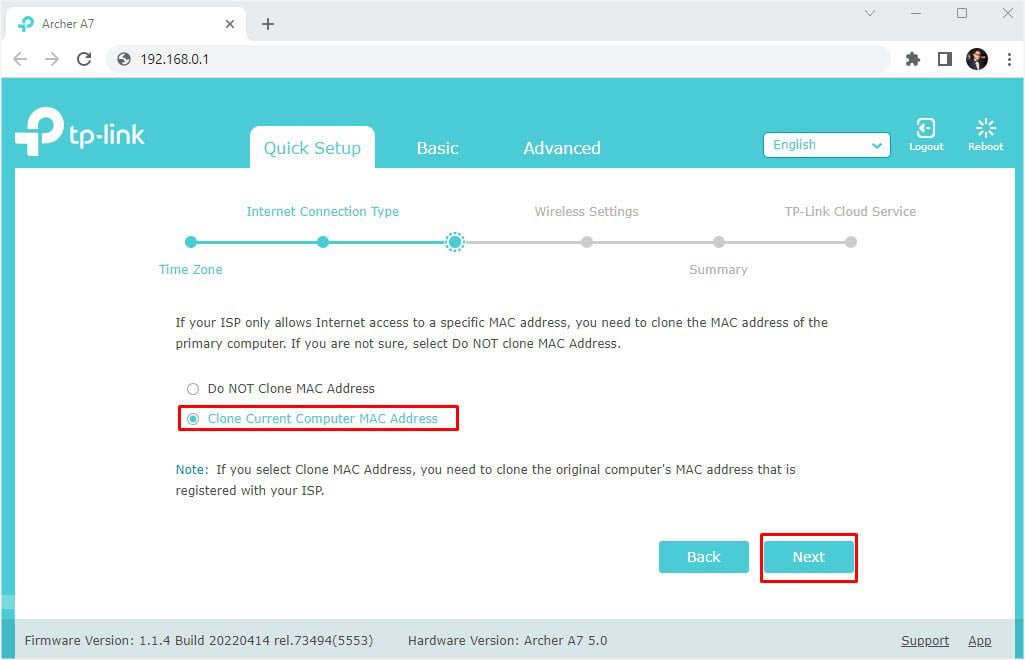
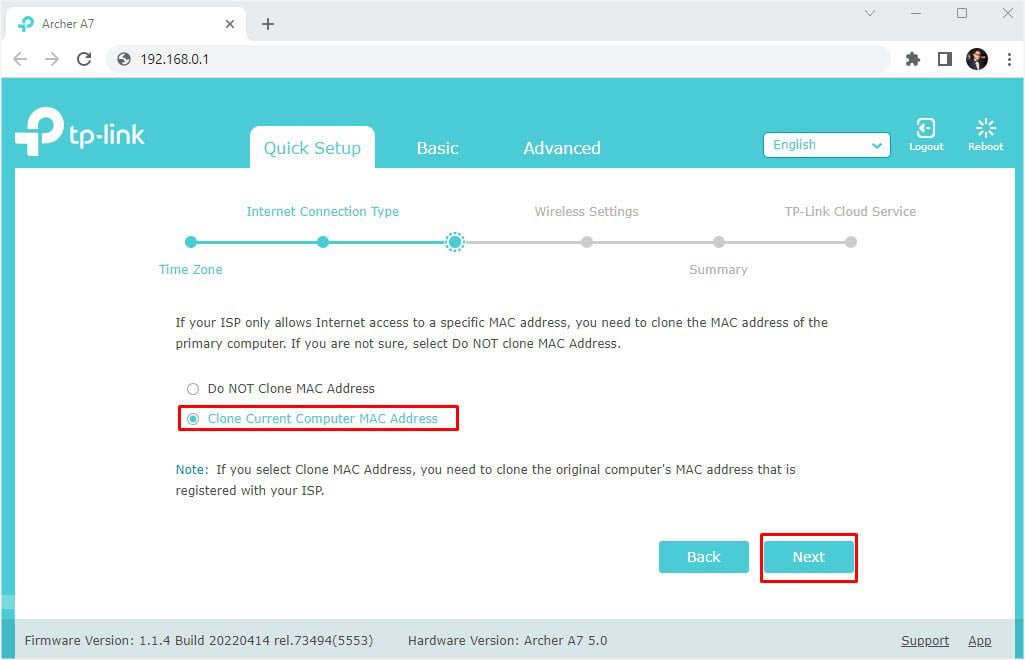 現在,設置 Wi-Fi 的網絡名稱和密碼。
現在,設置 Wi-Fi 的網絡名稱和密碼。 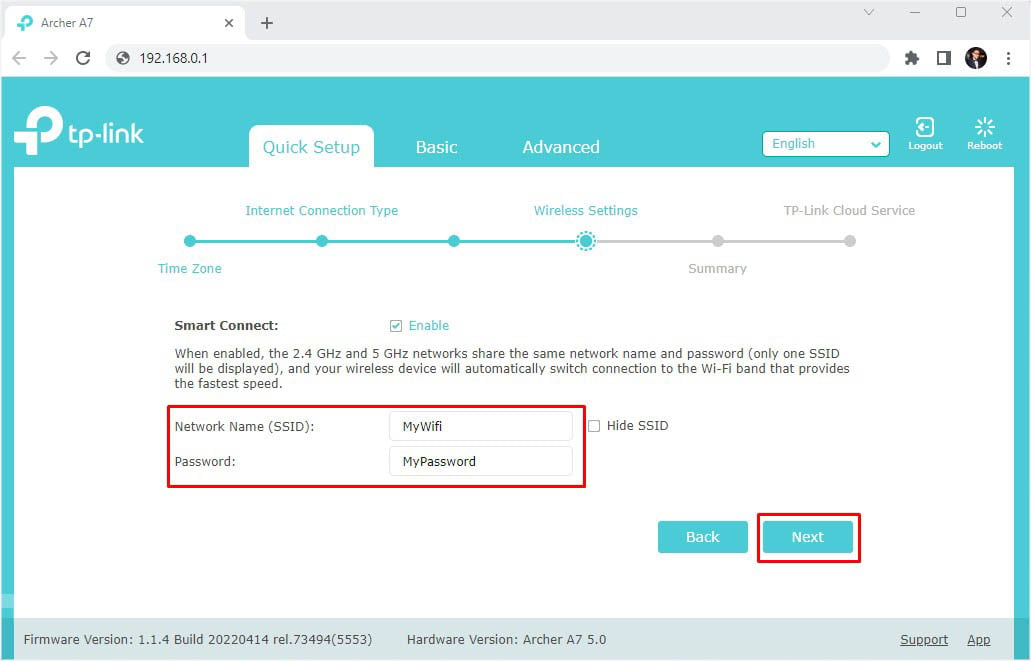
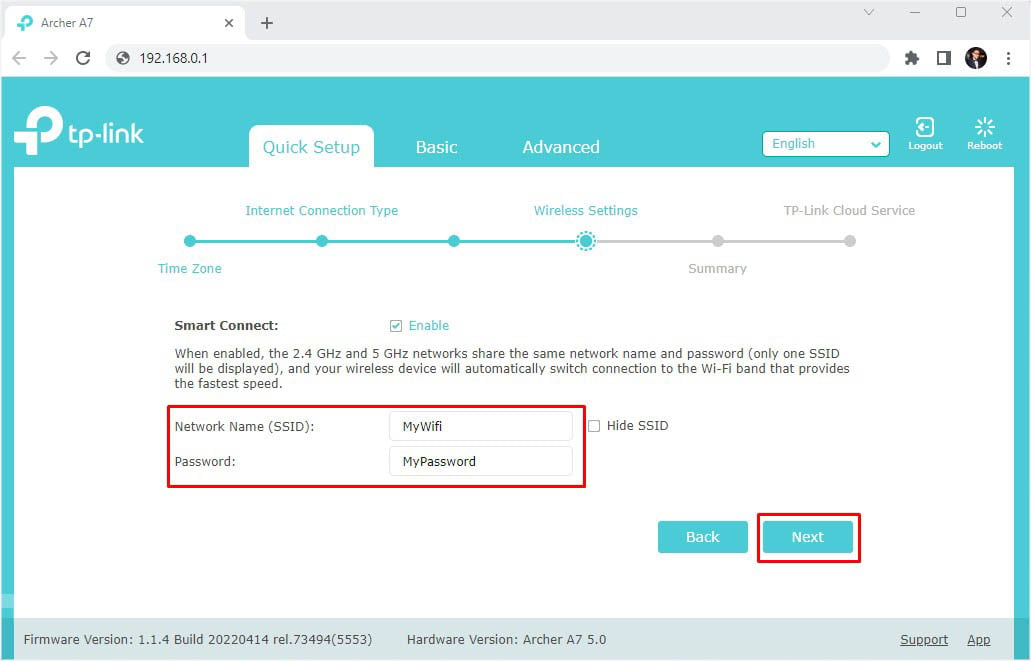
如果您的筆記本電腦支持 5Ghz 帶寬,您有兩個選擇。在這種情況下,您甚至可以禁用 2.4 GHz。完成後,單擊“下一步”。在摘要部分,按保存按鈕。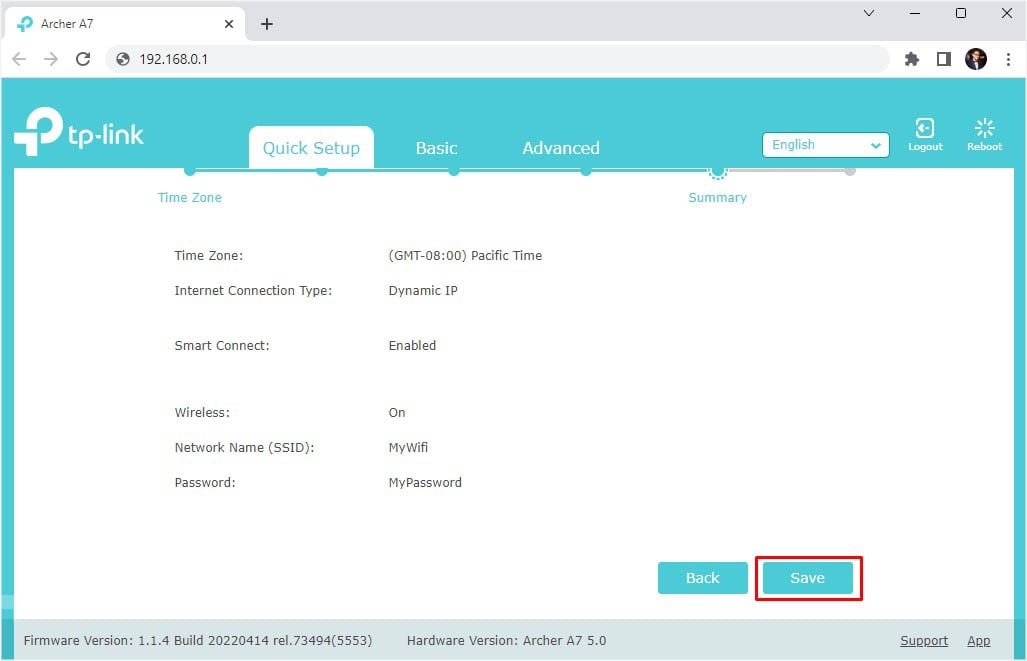
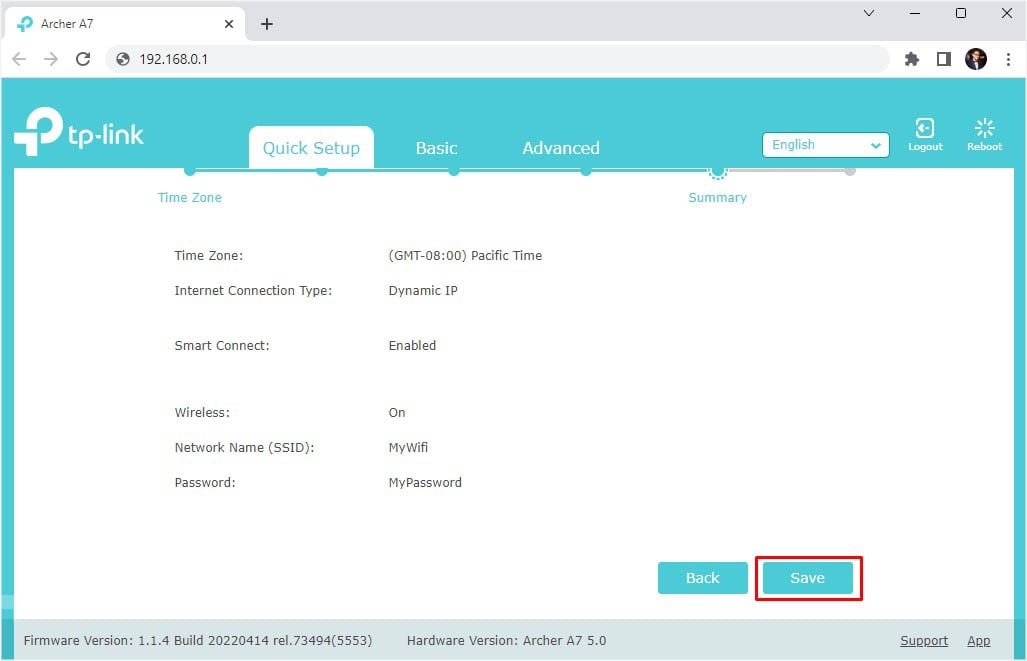 等待幾秒鐘,直到快速設置完成。現在,您可以登錄您的 TP-Link 帳戶。否則,只需選擇稍後登錄。點擊完成按鈕,您應該會回到配置頁面。在這裡,檢查 WAN 參數現在是否顯示,並確保沒有錯誤消息。
等待幾秒鐘,直到快速設置完成。現在,您可以登錄您的 TP-Link 帳戶。否則,只需選擇稍後登錄。點擊完成按鈕,您應該會回到配置頁面。在這裡,檢查 WAN 參數現在是否顯示,並確保沒有錯誤消息。
其他提示:您甚至可以使用專用按鈕或直接從配置頁面執行路由器重置。然後,從頭開始設置路由器並檢查問題是否解決。
執行固件升級
雖然有些路由器會自動檢查和升級固件,但其他路由器需要手動更新。如果您使用該設備的時間太長,我們強烈建議您這樣做:
切換到路由器儀表板上的高級選項卡。在左側窗格中,展開系統工具。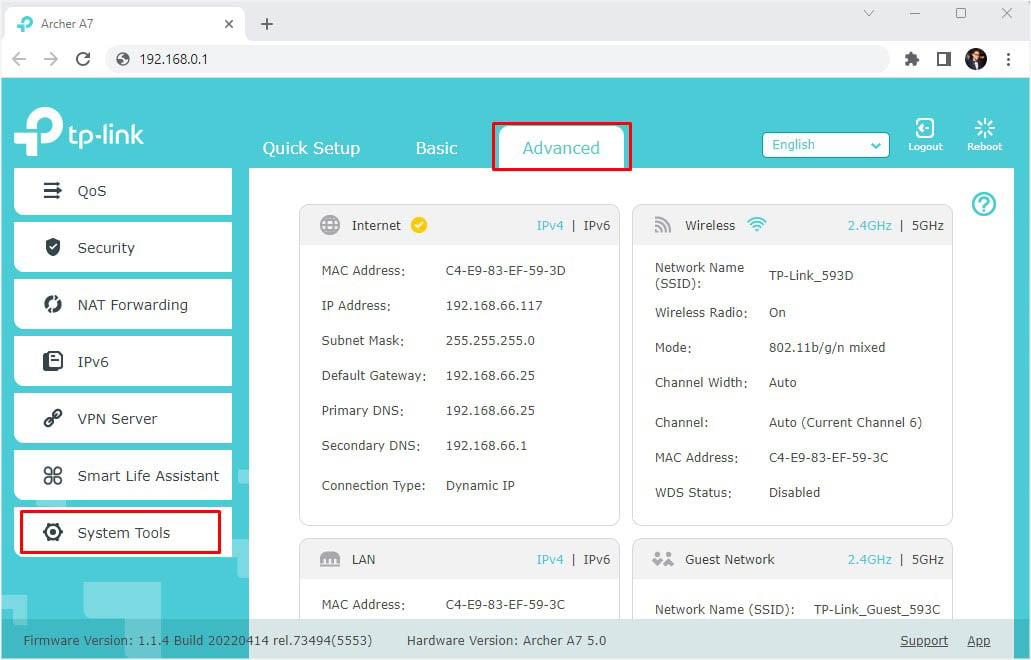
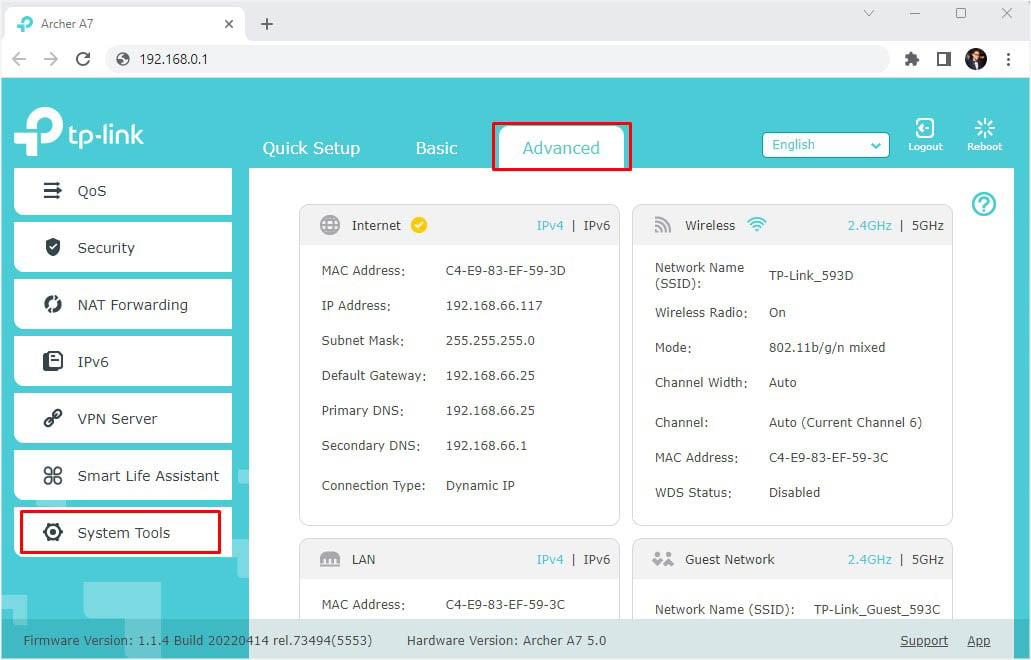 然後,選擇固件升級。
然後,選擇固件升級。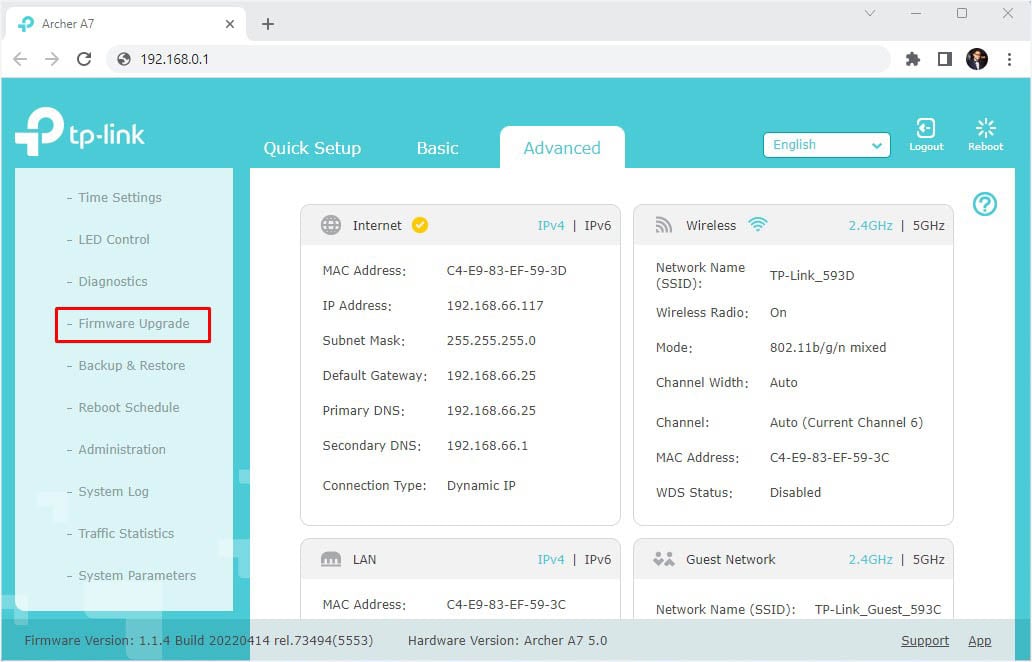
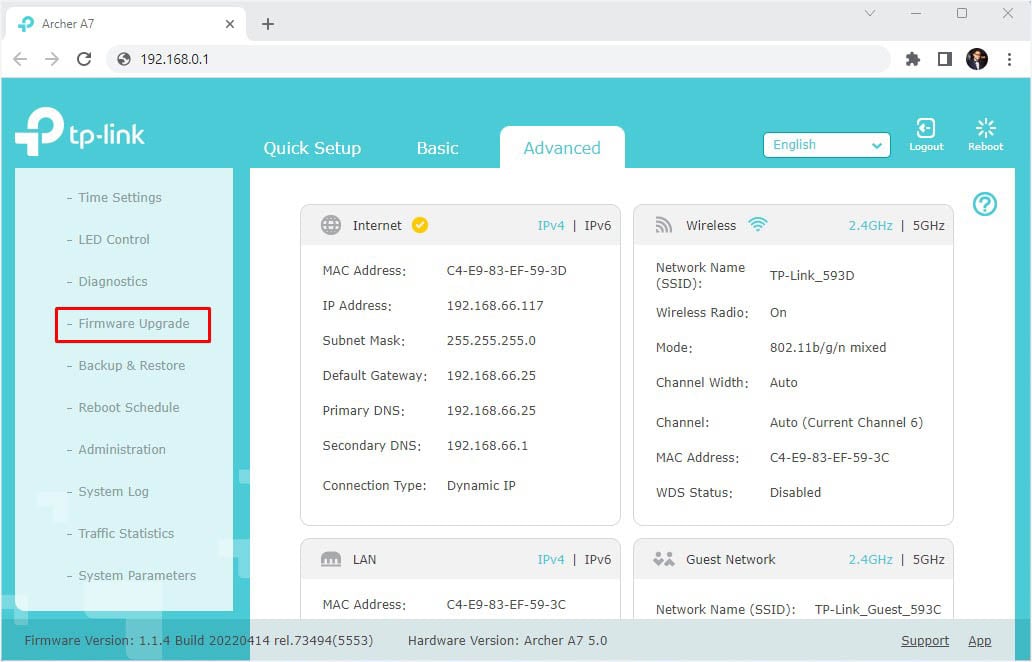 在在線升級下,點擊檢查升級。
在在線升級下,點擊檢查升級。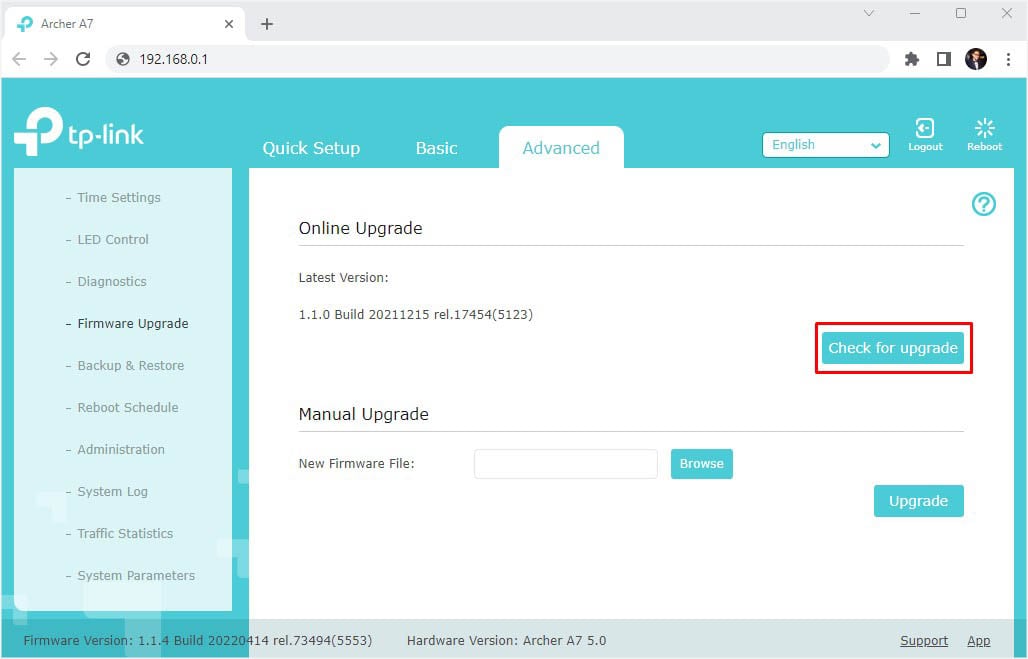
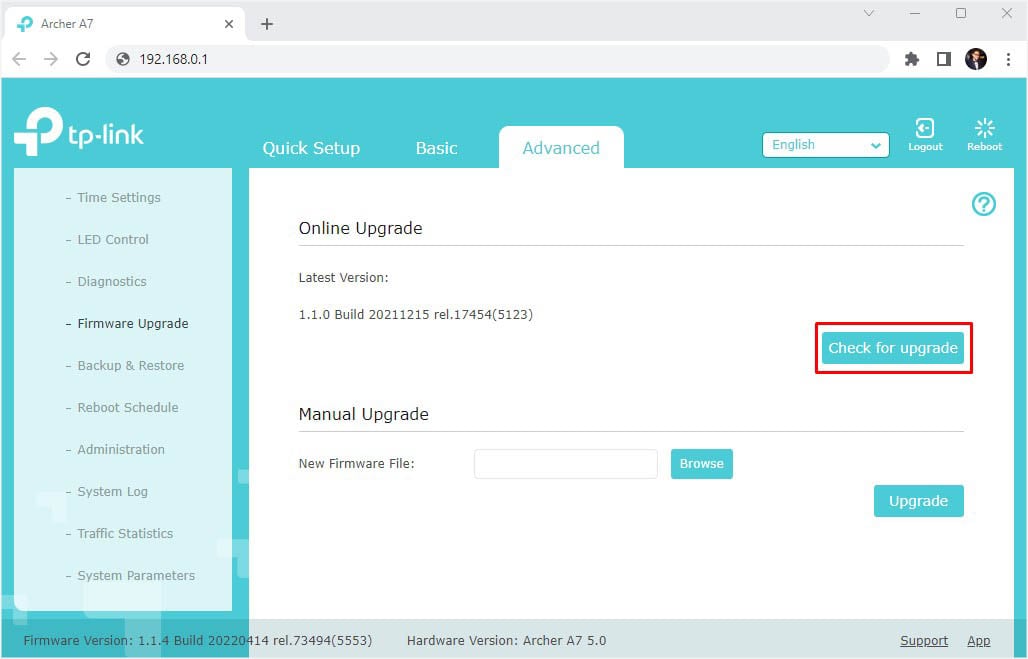 等到可用更新彈出。點擊固件升級按鈕,更新應該開始了。升級筆記本電腦固件後,嘗試重新連接到網絡並檢查問題是否存在。
等到可用更新彈出。點擊固件升級按鈕,更新應該開始了。升級筆記本電腦固件後,嘗試重新連接到網絡並檢查問題是否存在。
致電您的服務提供商
光纖斷裂或電湧很常見,它們可能導致互聯網故障甚至損壞您的網絡組件。因此,修復 WAN 連接錯誤的最終也是最佳選擇是聯繫您的 ISP。
他們會更詳細地調查問題。當你這樣做的時候,不要忘記提及你在你身邊所做的故障排除。